標準の図形を挿入するには
図形の挿入と書式設定
公開日時:2015/04/22 23:53:47
最終更新日時:2023/04/03 17:09:52
最終更新日時:2023/04/03 17:09:52
[挿入]タブの[図]グループの[図形]をクリックして、挿入したい図形を選び、対角線上にドラッグします。縦横比を1:1にするにはShiftキーを押しながらドラッグでOKです。
はじめに
ドキュメントをよりわかりやすくインパクトのあるものにするには、図形を利用するとよいでしょう。線、四角形、基本図形、ブロック矢印、数式図形、フローチャート、星やリボン、吹き出しといった図形を簡単に描画することができます。
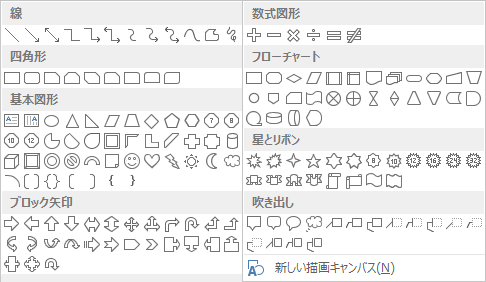
ここでは、サンプルファイルを使って、基本図形の[雲]を挿入する方法について説明します。
図形を挿入する
- [挿入]タブを開きます。
- [図]グループの[図形]をクリックします。
- [基本図形]の[雲]をクリックします。
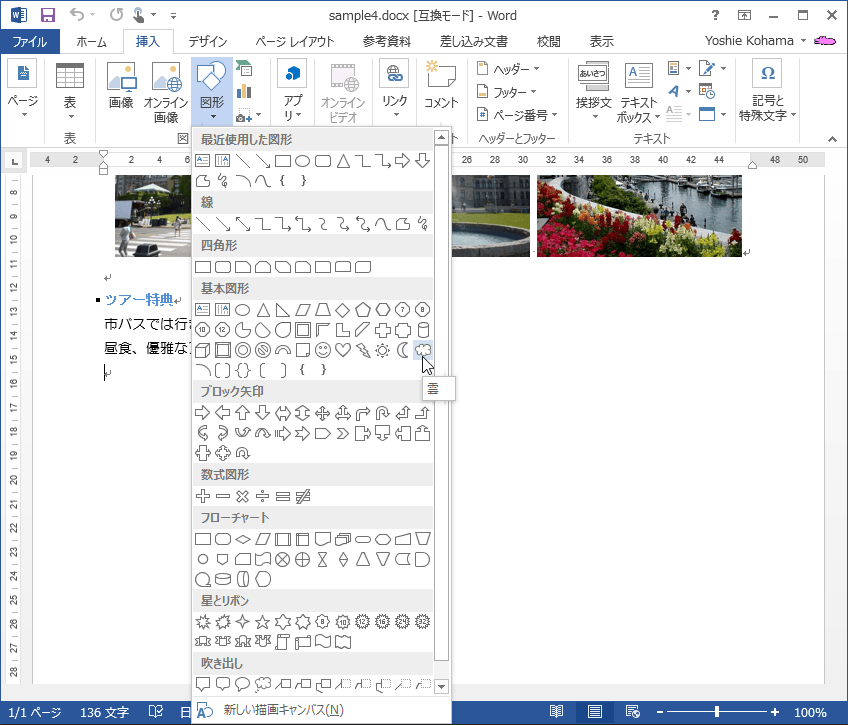
- マウスポインターが十字型になったら対角線上にドラッグします。
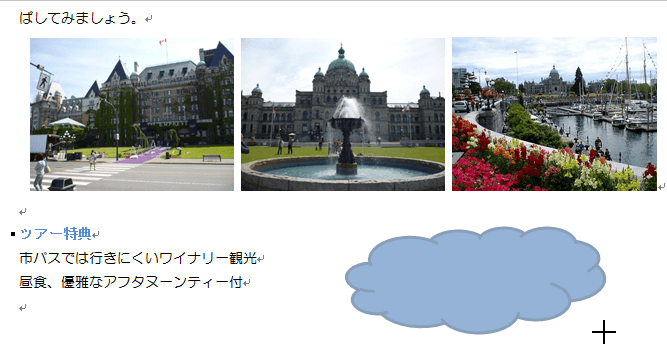
- 図形を挿入することができました。
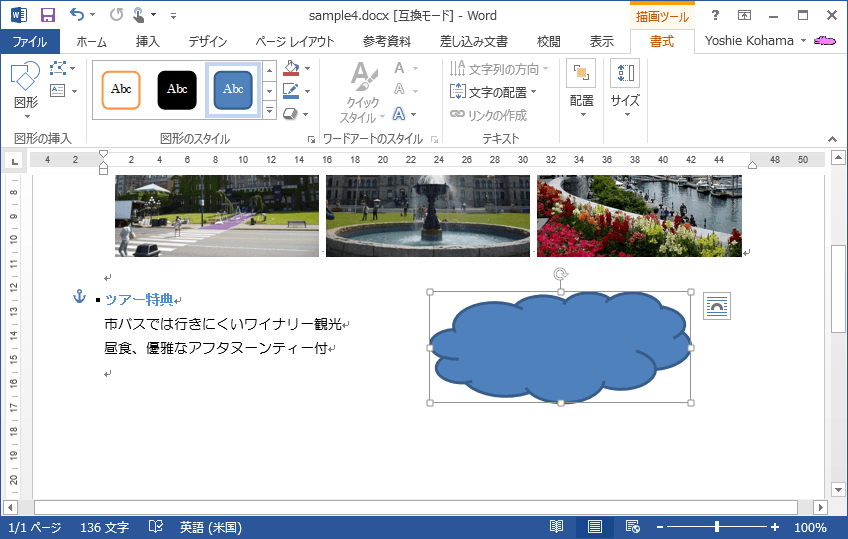
スポンサーリンク
INDEX
- Microsoft Word 2013
-
Chapter 5 オブジェクトの挿入と書式設定
- 図形や SmartArt を挿入する、書式設定する
-
Chapter 5 オブジェクトの挿入と書式設定
異なるバージョンの記事
コメント
※技術的な質問はMicrosoftコミュニティで聞いてください!

